随着计算机在日常生活和工作中的普及,遇到电脑开机无法进入桌面系统的问题时,许多用户会感到困惑和无助。本文将针对这一常见问题提供详细的解决方法,同时介绍F1至F10功能键的故障排查技巧,帮助用户快速恢复电脑正常使用。
一、电脑开机无法进入桌面系统的常见原因
电脑开机后无法进入桌面,常见原因包括系统文件损坏、硬盘故障、启动项配置错误、病毒感染以及硬件兼容性问题等。了解具体原因有助于精准定位问题,提高解决效率。
二、电脑无法进入桌面系统的解决方法
1. 进入安全模式进行排查。开机时连续按F8键,选择“安全模式”启动。如果能进入安全模式,说明系统主文件基本完好,可能是第三方软件冲突或驱动问题,可从安全模式卸载最近安装的软件或更新驱动。
2. 使用系统修复功能。Windows系统安装盘或U盘启动后,选择“修复计算机”选项,进入“启动修复”进行自动修复,帮助恢复丢失或损坏的系统文件。
3. 检查硬盘健康状态。若启动仍有问题,可借助硬盘检测工具(如西数的Data Lifeguard Diagnostic等)检查硬盘是否存在坏道或故障。出现硬盘故障时,应及时备份数据并考虑更换硬盘。
4. 利用系统还原点恢复。部分用户开启了系统还原功能,可通过还原点将系统回滚到正常状态,避免因软件安装或设置导致启动问题。
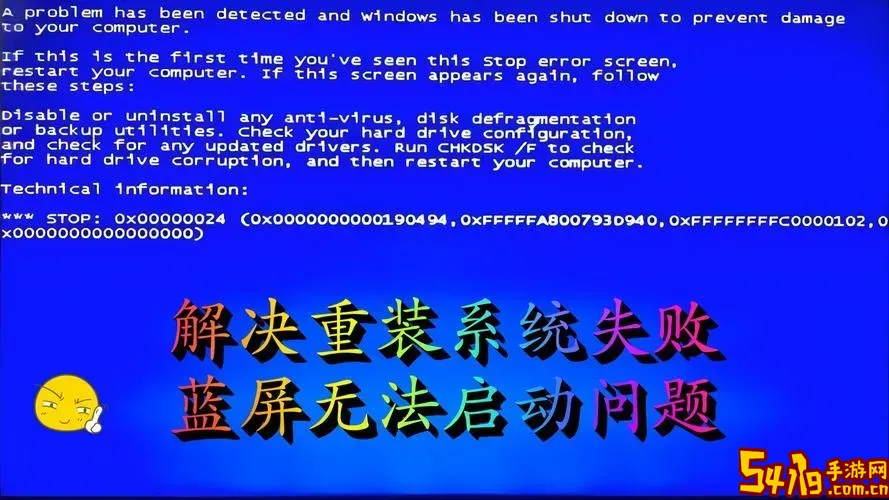
5. 扫描并清除病毒。病毒感染可能破坏系统文件或引导记录,可使用安全模式下下载的杀毒软件进行全面扫描和清理。
6. 重装系统。如果以上方法均无效,可备份数据后,使用正版Windows安装介质进行系统重装,彻底解决系统损坏问题。
三、F1至F10键的故障排查方法
F1至F10键(功能键)在多个场景下扮演重要角色,特别是开机自检、BIOS设置、快捷操作等。键盘功能异常可能影响操作效率和系统管理。
1. 物理按键检查。确认键帽无损坏,按下时有明显弹性。键盘进灰尘或受潮时,容易导致按键失灵。
2. 检查键盘连接。台式机检查USB接口是否松动,笔记本需确认键盘排线无松脱或损坏。
3. 更新键盘驱动。进入设备管理器,查找键盘设备更新驱动程序,或者卸载重新安装键盘驱动,排除驱动异常导致的按键故障。
4. 测试键盘是否硬件故障。连接另一台电脑进行测试,如键盘相同按键仍无反应,可能需要更换键盘。
5. BIOS中检测。有些主板允许在BIOS里面测试键盘按键,开机进入BIOS(通常为DEL或F2键),尝试按F1-F10键看是否响应。
6. 软件冲突排查。某些键盘管理软件或快捷键映射软件可能导致F键失效,尝试关闭相关软件或卸载恢复默认。
四、总结
电脑开机无法进入桌面系统问题涉及面广,从系统文件、硬盘状态到病毒感染均可能造成影响,应采取分步排查方法,逐一排除故障源头。同时,F1至F10功能键是关键快捷操作工具,其异常多由于硬件、驱动或软件冲突引起。针对键盘故障,建议进行物理检查和软件维护结合诊断。合理应用上述解决方案,能够有效帮用户快速恢复电脑正常使用,提升工作和生活效率。
在中国地区,用户还应注意操作系统的正版授权和安全软件的正规渠道下载,防止因盗版系统或病毒感染导致更多复杂问题。遇到硬件故障,建议优先联系正规品牌售后服务保障权益。